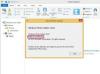Az Adobe Illustrator CC nyíróeszköze elferdíti a szöveget és más objektumokat azáltal, hogy függőlegesen vagy vízszintesen ferdíti őket egy rögzítési ponthoz képest. Az enyhe vízszintes ferdeség rögtönzött, dőlt betűs betűtípust hoz létre, amely eltúlozható a szélsőséges hatások érdekében, míg a függőleges nyírás átlósra dönti a szöveget. Használhatja a Nyíró eszközt az egérrel végzett grafikus beállításokhoz, vagy a Nyírás párbeszédablakot pontos numerikus értékek megadásához.
1. lépés
Válassza ki a "Kijelölő eszközt" az Eszközök panelen, vagy nyomja meg a "V" billentyűt, majd kattintson a torzítani kívánt szövegobjektumra. Ha nem látja az Eszközök panelt, kattintson a "Windows" elemre, majd jelölje be az "Eszközök" lehetőséget. A szöveget a Rétegek panelen is kiválaszthatja, ha a megfelelő rétegen vagy alrétegen lévő körre kattint. Nem kell először módosítania a szövegobjektumot, például körvonalakká konvertálni, mert a nyíróeszköz normál formátumú szövegobjektumokon működik.
A nap videója
2. lépés
Kattintson a "Nyíró eszköz" elemre az Eszközök panelen. Alapértelmezés szerint ez az opció a Mérlegeszköz mögött van elrejtve, ezért előfordulhat, hogy a "Scale Tool"-ra kell kattintania és lenyomva kell tartania a nyíróeszköz opció megtekintéséhez.
3. lépés
Kattintson bárhová a dokumentumablakban a horgony elhelyezéséhez. A vízszintes és függőleges nyírás ehhez a ponthoz képest elmozdul, így minél távolabb van a horgony a szövegobjektum vízszintes vagy függőleges középpontjától, annál finomabb a ferdeség. A drámai eredmények elérése érdekében helyezze a horgonyt közel a középponthoz, vagy hagyja ki teljesen. Ha nem helyez el horgonyt, a rendszer feltételezi, hogy a szövegobjektum függőleges és vízszintes középpontjához igazodik.
4. lépés
Húzza az egérmutatót vízszintesen a szöveg balra vagy jobbra ferdítéséhez; tartsa lenyomva a "Shift" billentyűt az eredeti magasság megtartásához. Húzza az egérmutatót függőlegesen a szöveg átlós szögbe állításához; tartsa lenyomva a "Shift" billentyűt az eredeti szélesség megtartásához.
A nyírási párbeszédpanel használata
1. lépés
Válassza ki a torzítani kívánt szöveget, és kattintson duplán a "Nyírás" eszközre a Nyírás párbeszédpanel megnyitásához. Alternatív megoldásként kattintson a jobb gombbal a kiválasztott szövegre, mutasson a "Transform" elemre, majd válassza a "Nyírás" lehetőséget. A felső menüben az "Objektum" elemre kattintva is elérheti a "Transform", majd a "Shear" elemet.
2. lépés
Jelölje be az „Előnézet” lehetőséget, hogy élőben megtekinthesse a nyírási hatást az értékek megadása közben. Alapértelmezés szerint ez a lehetőség nincs bejelölve.
3. lépés
Adjon meg egy -359 és 359 közötti értéket a "Nyírási szög" mezőben. Ez a szám a nyírási tengelyre merőleges vonalhoz viszonyított dőlés mértékét jelenti.
4. lépés
Válassza a "Vízszintes" vagy a "Függőleges" lehetőséget a nyírási szög megfelelő tengelyre való alkalmazásához. Alternatív megoldásként adjon meg egy -359 és 359 közötti értéket a Tengelyszög mezőben, hogy a nyírási szöget ennyi fokkal eltérítse a vízszintes tengelytől.
5. lépés
Kattintson az "OK" gombra a nyírási hatás alkalmazásához. Alternatív megoldásként kattintson a "Másolás" gombra, hogy az eredeti szöveg változatlan maradjon, és ferde másolatot készítsen róla.
Tipp
A ferde betűtípusok a normál szöveghez hasonlóan szerkeszthetők vagy hozzáadhatók.
Hasznos lehet a ferde szövegréteg átnevezése, így leírja a nyírás mértékét, például "-145 fok, vízszintes".
Szöveget is nyírhat a Szabad átalakítás eszközzel, ha lenyomva tartja a "Ctrl-Alt" billentyűt, majd húzza a középső határolókeret fogantyúját a kiválasztott szövegobjektum bármely oldalán. Ez a lehetőség a Free Transform widgetet használó, érintőképernyős eszközökön is elérhető, és nincs szükség további gombnyomásokra.